Roy Lichtenstein, tunnettu ikonisen tyylinsä pop taiteessa, on jättänyt jälkensä taidevirtaukseen sarjakuvamaisilla pisteillään, voimakkailla väreillään ja selkeillä viivoillaan. Tällainen tyylinen muotokuva on todellinen katseiden vangitsija ja antaa suunnitelmiisi luovan retro-otteen. Tässä oppaassa näytän sinulle vaihe vaiheelta, miten luot Photoshopilla muotokuvan Roy Lichtensteinin tyyliin – rasteripisterakenteesta aina tunnusomaisiin väriakkentteihin ja ääriviivoihin. Aloita ja muuta valokuvasi taideteokseksi!
Vaihe 1
Avaa kuva Photoshopissa ja luo tasopalettiin täyttövärikerros, joka voidaan täyttää valkoisella värillä. Tämä toimii kontrastina, jotta voit maalata muotoja alkuperäisen valokuvan sijaan hieman haalistuneelle versiolle.
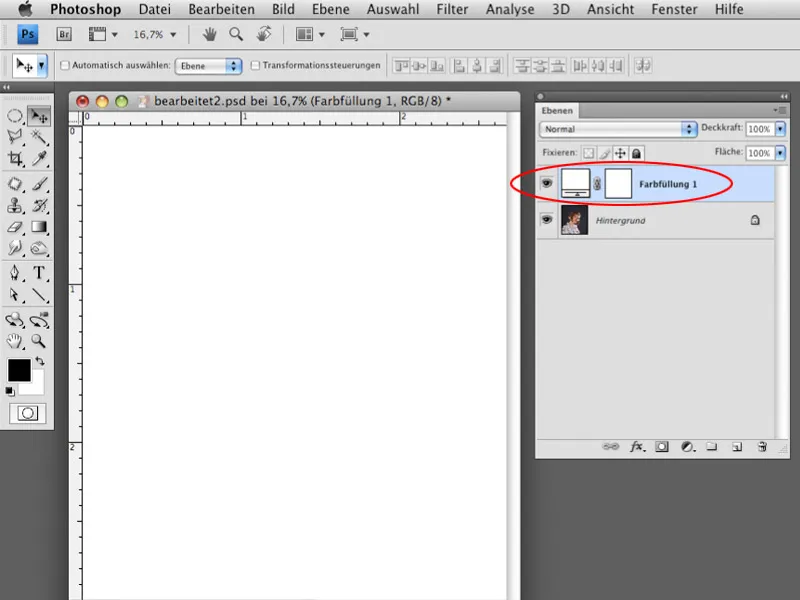
Vaihe 2
Vähennä täyttövärikerroksen peittävyys noin 30-40%, jotta kuva säilyy hyvin näkyvänä.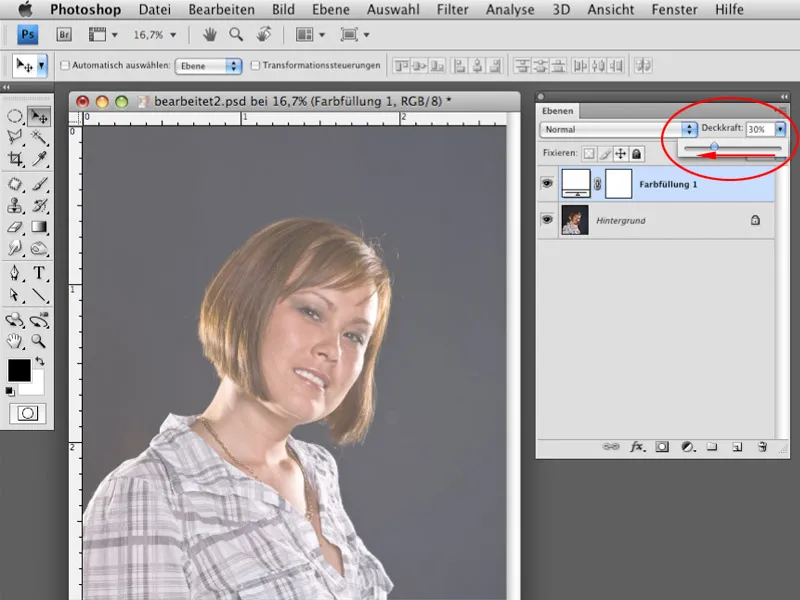
Vaihe 3
Valitse lasso-työkalu lisäysvalinnalla. On erittäin tärkeää, että pehmeä reuna on asetettu nollaan, jotta luomiesi muotojen reunat ovat selkeät eivätkä sumeus. Aloita hiusten ääriviivojen maalaaminen.
Vaihe 4
Lisäysvalinnan avulla voit maalata ääriviivoja useissa vaiheissa keskittyen paremmin yksityiskohtiin. On järkevää luoda pienempiä alueita, jotta matkat pysyvät lyhyinä.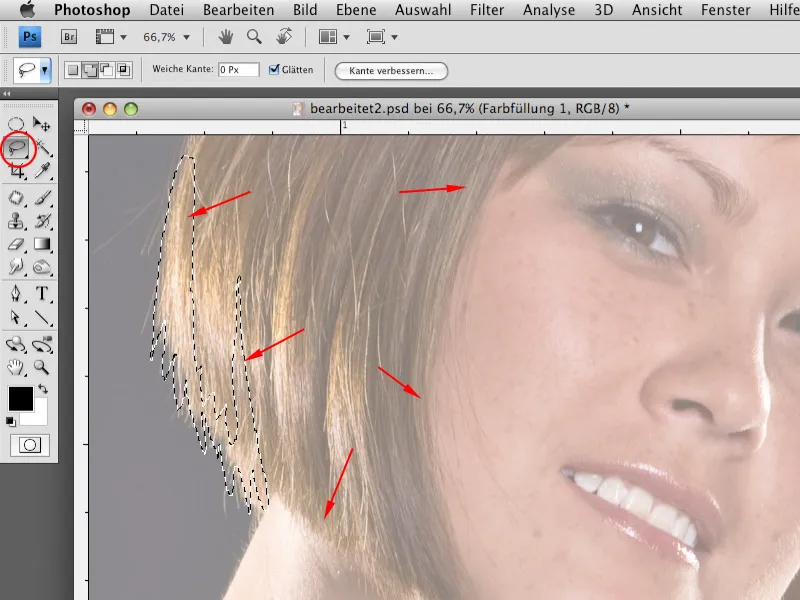
Vaihe 5
Luo uusi tyhjä taso tasopaletissa ja valitse musta taustaväri. Kun olet luonut ääriviivat lasso-työkalulla, voit täyttää valitut alueet mustalla värillä painamalla näppäinyhdistelmää Ctrl+Delete.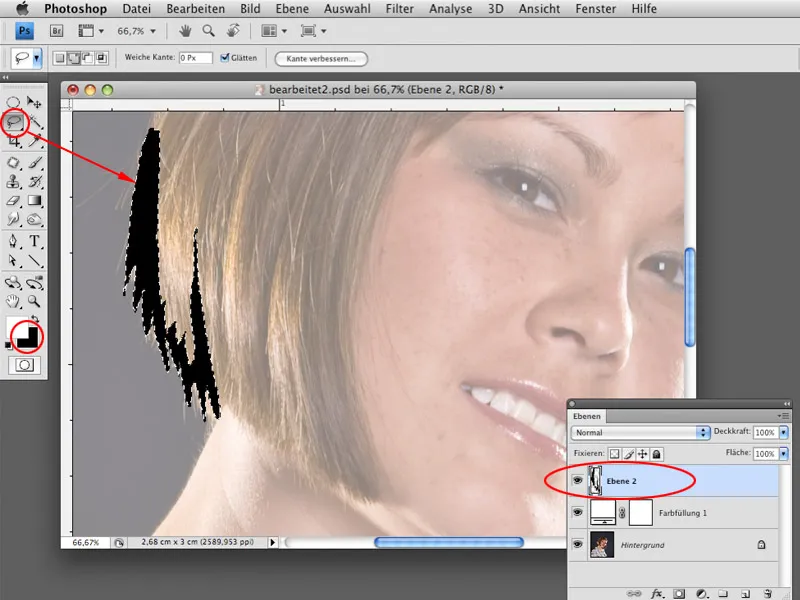
Vaihe 6
Valitse nyt kaikki olennaiset alueet, joissa ääriviivat luodaan, ja täytä valinta mustalla värillä. Voit luoda kaikki ääriviivat yhdellä tai useammalla tasolla (esim. erilliset tasot pään, kaulan, vaatteiden jne. ääriviivoille).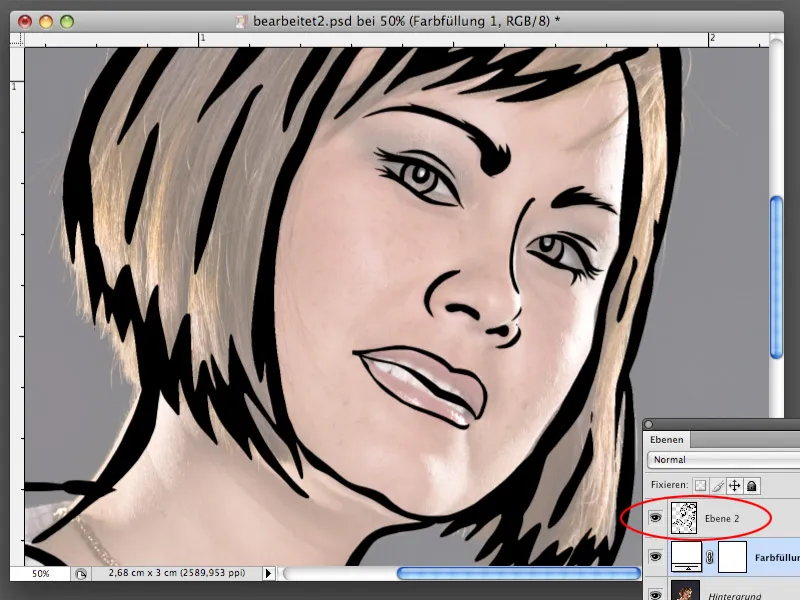
Vaihe 7
Toimiessasi lasso-työkalulla saattaa tapahtua, että valittujen alueiden ääriviivat eivät ole aivan suoria. Se ei ole ongelma. Voit korjata mustilla ääriviivoilla olevaa aluetta jälkikäteen, jotta linjat ovat suorempia. Lataa tasolla oleva ääriviivojen valinta painamalla Ctrl-näppäin pohjassa tasokuvaketta. Kun valinta tulee näkyviin, valitse paranna reunaa. Paranna reuna -valintaikkunassa voit nostaa pyöristys -arvoa noin 30: een. Linjat tulevat näin tasaisemmiksi. Vahvista painamalla OK, käännä valinta ympäri painamalla Ctrl+Vaihto+I ja leikkaa tarpeettomat pikselit tasolta ääriviivojen kanssa painamalla Ctrl+X.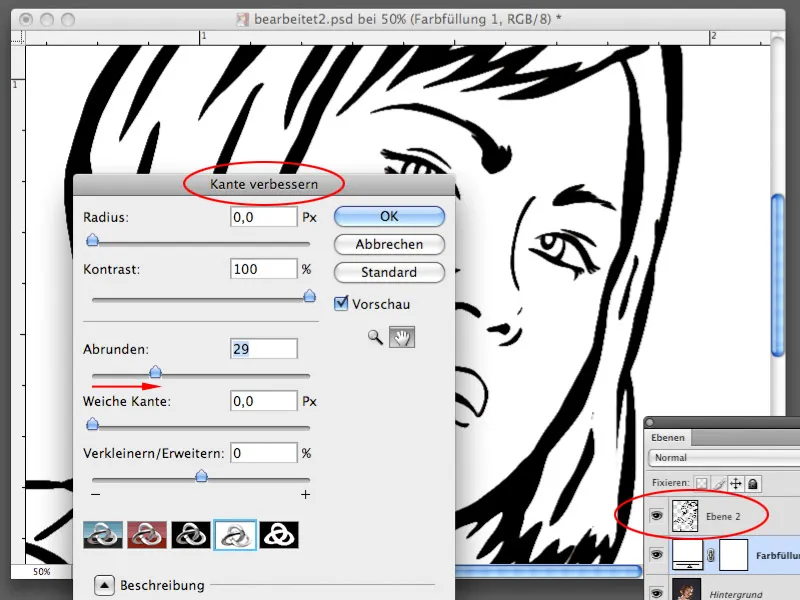
Vaihe 8
Joidenkin alueiden täyttämiseksi tarvitset pistekuvioisen mallin, jonka luot nyt. Muistat varmasti, että Lichtensteinin maalauksissa jotkin alueet täytettiin juuri tällä tavalla eikä täyttövärillä. Luo uusi työtila kooltaan 30x30 pikseliä, jossa on 300 pikseliä tuumaa kohden. Taustan tulisi olla läpinäkyvä.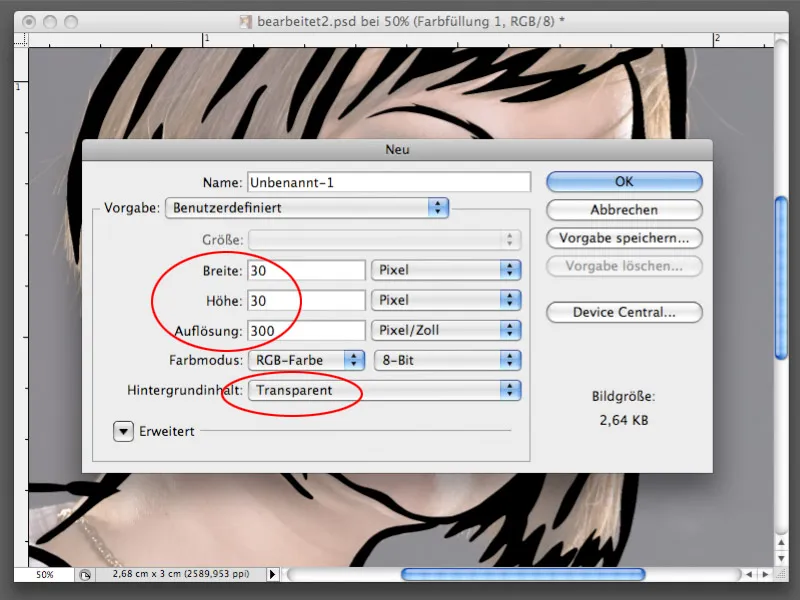
Vaihe 9
Luo uudelle työtilalle ympyrä valintaelipsa-työkalulla. Valitse sitten Muokkaa>Täytä alue>50% Harmaa. Vahvista painamalla OK.
Vaihe 10
Valitse nyt Ctrl+A ja valitse koko tiedoston alue ympyrällä ja valitse sitten Muokkaa>Määritä kuvio. Vahvista valitsemalla OK Määritä kuvio -valintaikkunassa. Kuvio tallennetaan Photoshop -kirjastoon ja sitä voidaan käyttää heti. Et tarvitse enää uutta luotua tiedostoa, voit sulkea sen tallentamatta.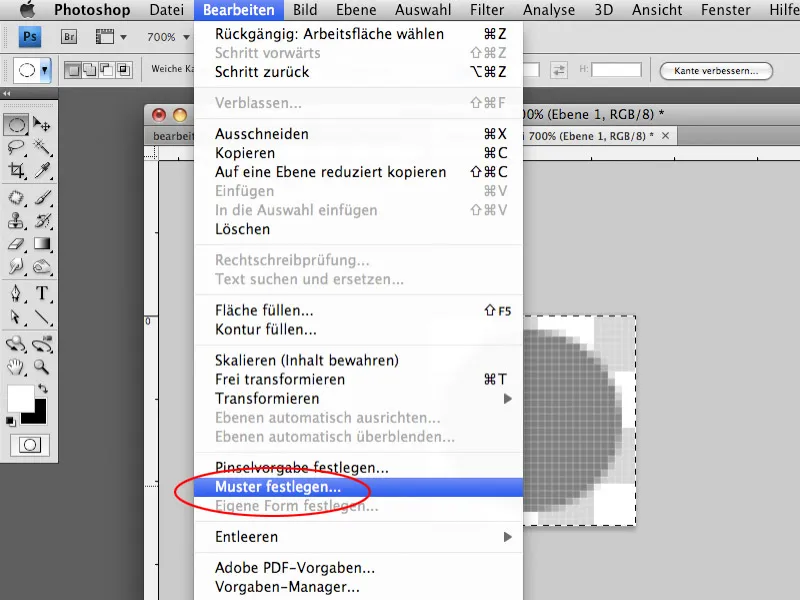
Vaihe 11
Ennen kuin täytät joitakin alueita kuviolla, voit täyttää hieman alueen yksivärisellä täytöllä hiusten kanssa. Luo valinta hiusten alueelle mustan ääriviivan sisällä käyttämällä lasso-työkalua.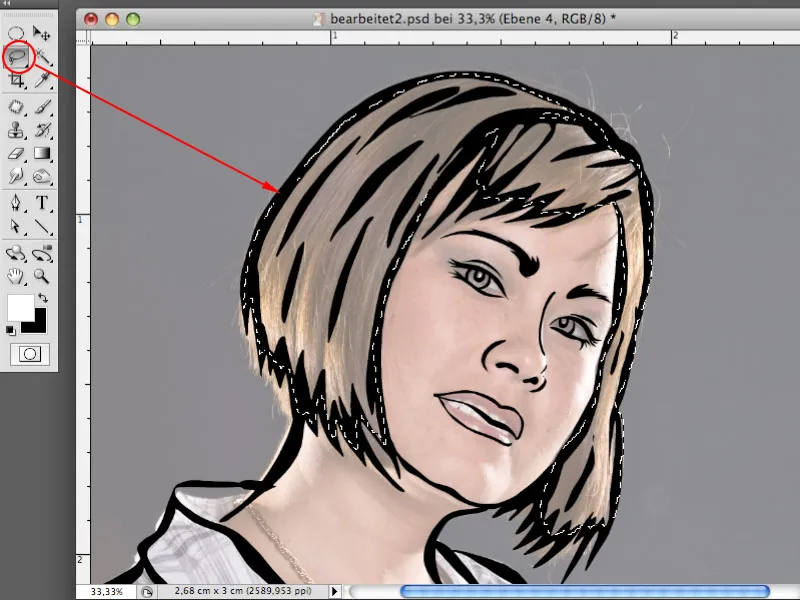
Vaihe 12
Luo uusi tyhjä kerros mustan ääriviivan kerroksen alle ja täytä valittu alue tällä kerroksella keltaisella värillä (tai valitsemallasi värillä).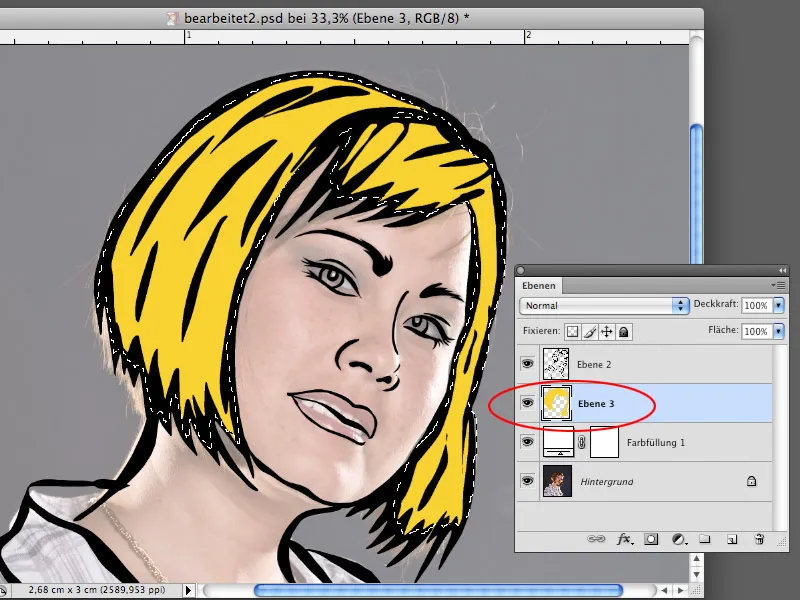
Vaihe 13
Valitse mallin kasvot ja luo jälleen uusi kerros mustan ääriviivan kerroksen alle. Valitse Muokkaa>Täytä alue>Oma kuvio. Täytä alue aiemmin luodulla harmailla ympyröillä täytetyllä kuviolla. Vaikka tämä ei ole vielä ihonväri, harmaa väri on tahallisesti valittu, koska se voidaan muuntaa mihin tahansa muuhun väriin.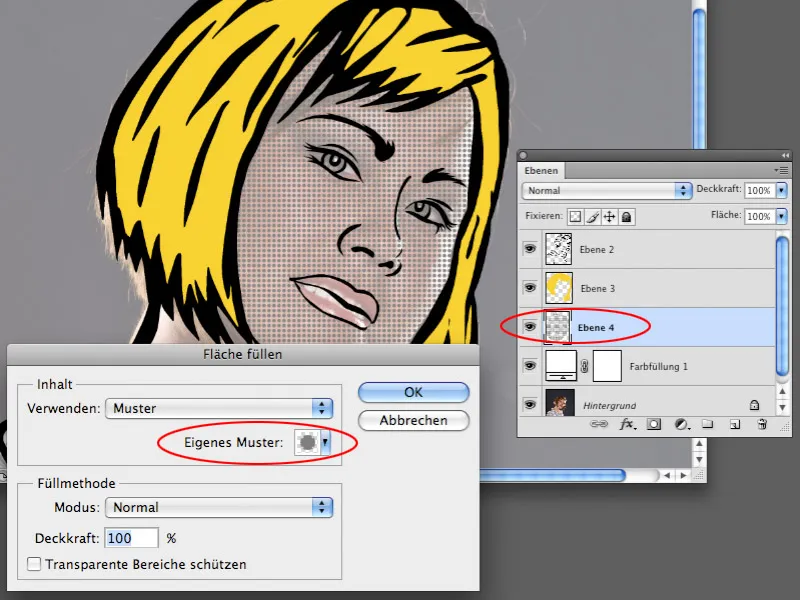
Vaihe 14
Valitse täyttökerrokselle Kuva>Säädöt>Väri tasapaino. Vahvista keskisävyjen värejä punainen, keltainen ja magenta, joiden avulla harmaa väri muuttuu punertavammaksi.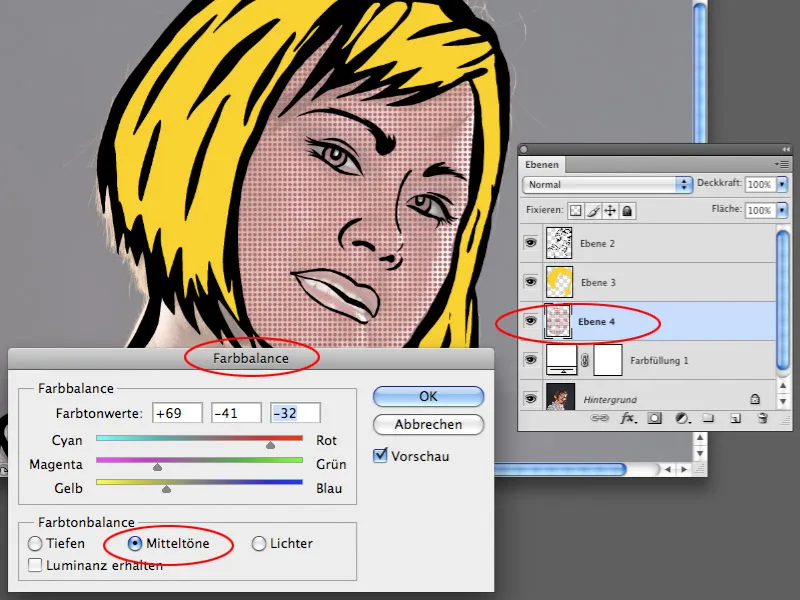
Vaihe 15
Mene Väri tasapaino -valintaikkunassa Varjoihin -osioon. Suorita tarvittavat korjaukset, jotta ihonväri olisi todella alkuperäisen ihonvärin kaltainen. Jos väri on liian tumma, voit säätää kirkkautta Sävy/kylläisyyskorjauksella tai Taivutusäyrillä.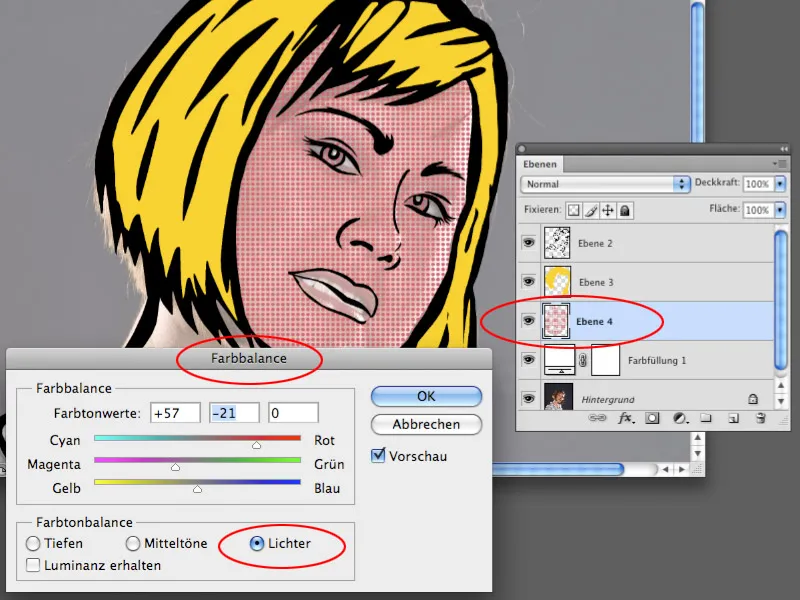
Vaihe 16
Voit täyttää kaikki mallit täyttäen Malleja täyttäviä alueita ja asettamalla täytetyn alueen värit halutuiksi väreiksi seuraavien 13-15 vaiheiden mukaisesti.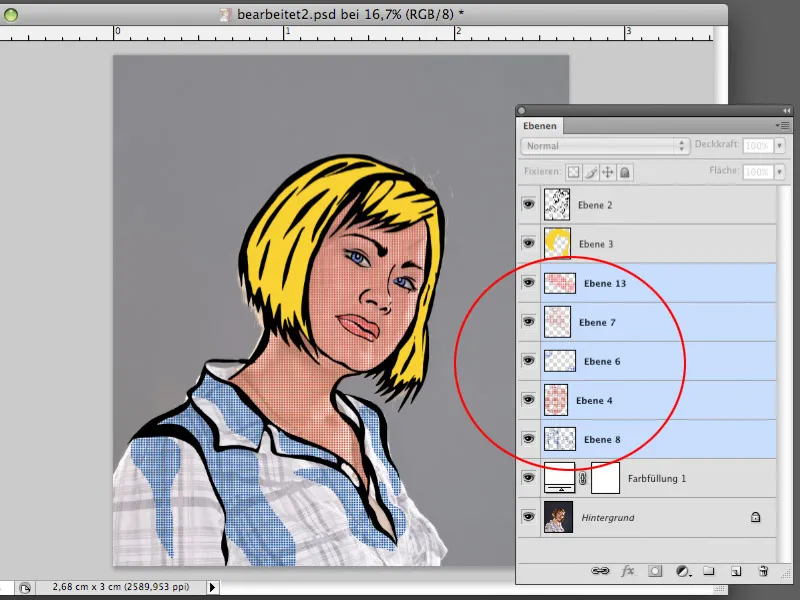
Vaihe 17
Piilota alkuperäisen kuvan kerros ja täytäkerros väliaikaisesti. Luo piilokerrosten päälle uusi tyhjä kerros. Luo lasso-työkalulla muoto, joka sisältää naisen hahmon, mutta ei mene mustan ääriviivan rajojen yli. Täytä tämä valinta uudessa kerroksessa valkoisella värillä.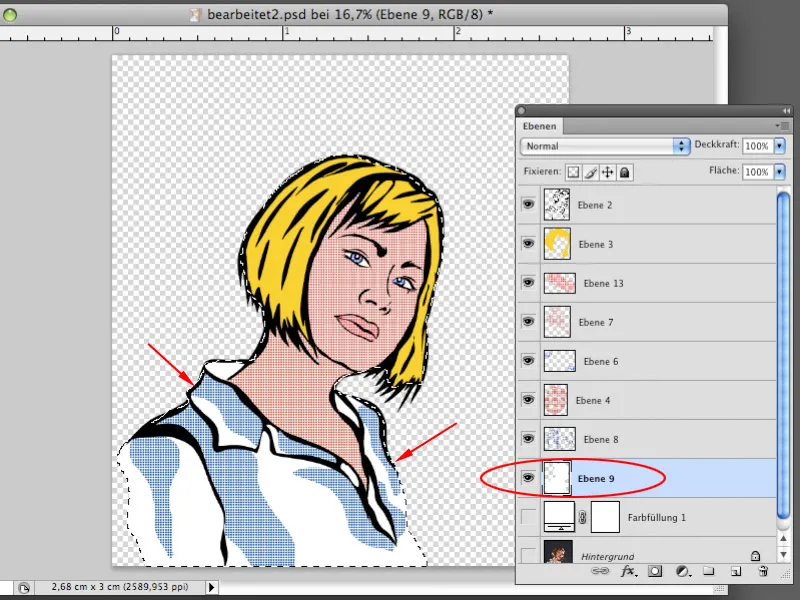
Vaihe 18
Näytä nyt alkuperäisen kuvan kerros ja täytäkerros. Voit nyt täytekerroksen sijaan täyttää sen toisella värillä, esimerkiksi tummanpunaisella. Kaksoisnapsauta täytekerroksen kuvaketta ja määritä haluttu väri Värivalitsimessa. Voit asettaa täytekerroksen peittävyydeksi 100%. Nyt alkuperäinen kuva on hävinnyt täytekerroksen taakse eikä enää näy.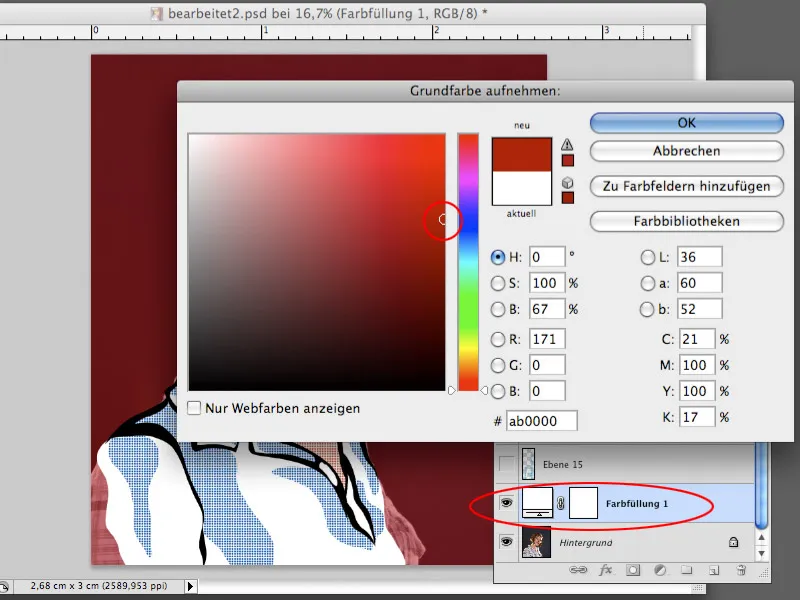
Vaihe 19
Aloita oman taustasi suunnittelu. Roy Lichtensteinin maalauksissa on usein kaupunkitaustoja, joissa näkyy joko pilvenpiirtäjiä, ikkunankarmeja tai muita kaupunkielementtejä. Voit valita Valintarektangle-työkalulla joitakin suorakaiteita, jotka haluat näyttävän myöhemmin ikkunankarmeilta. Kun valinta on luotu, luo uusi kerros ja täytä se valitsemallasi värillä, esimerkiksi mustalla.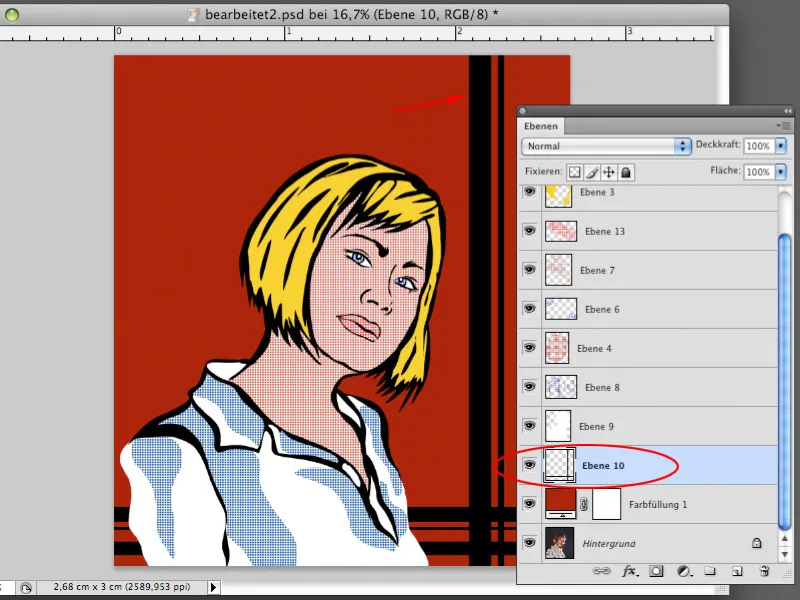
Vaihe 20
Luo toinen tyhjä kerros. Samalla tavalla voit luoda nyt muotoja, jotka näyttävät pilvenpiirtäjiltä. Voit käyttää Valintarektangle-työkalua ja Monikulmio-lasso-työkalua. Molemmat luovat suoria viivoja, jotka sopivat hyvin arkkitehtuurielementteihin. Täytä valinta värillä.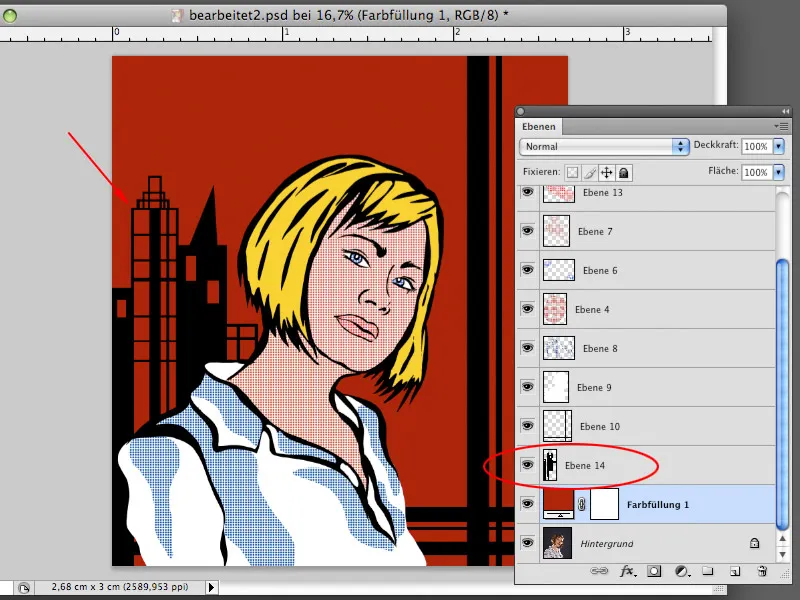
Vaihe 21
Käyttäen jo sinulle tuttuja tekniikoita voit luoda tarvittavat täyttävät alueet taustan suunnitteluun. Täytä osa muodoista täysväreillä ja osa itse luodulla kuviolla. Voit vapaasti määrittää kuviotäytteiden värejä.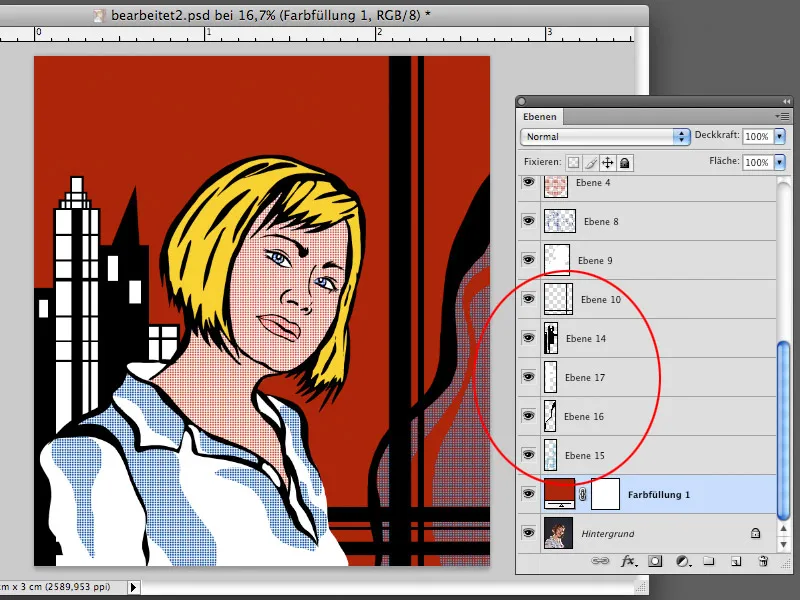
Vaihe 22
Roy Lichtensteinin teokset ovat usein varustettu puhekuplilla, jotka antavat kuvalle laajennetun sanoman. Kuvassamme ei myöskään saa puuttua puhekupla tekstillä. Luo valinta Valintaellipsityökalulla ja Monikulmioluluilla kuten kuvakaappauksessa näkyy. Luo uusi kerros ja täytä valinta tällä kerroksella mustalla värillä. Tämä kerros toimii puhekuplan ääriviivana.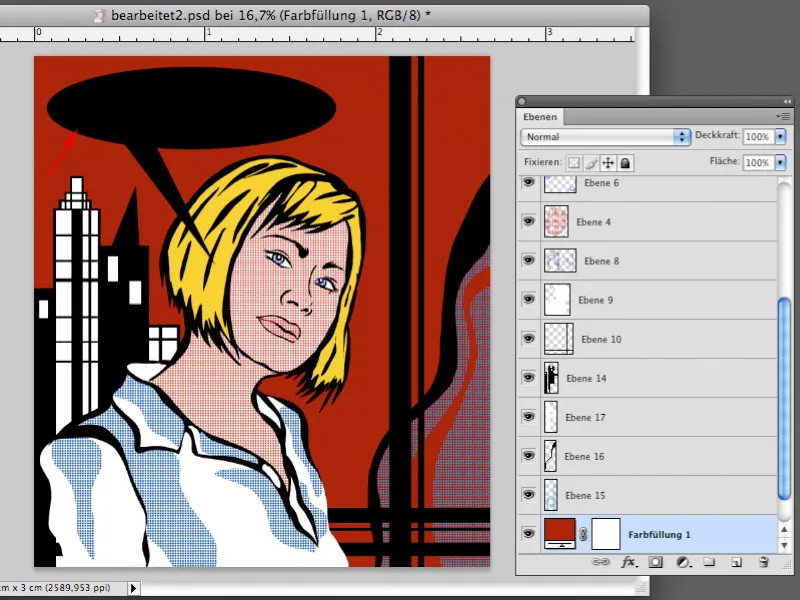
Vaihe 23
Luo toinen valinta, jolla on samanlainen muoto kuin aiemmin luotu, mutta pienempi. Luo uuden tyhjän kerroksen mustan puhekuplan kerroksen päälle ja täytä valinta tällä kerroksella valkoisella värillä. Puhekupla on nyt sellainen, kuin tunnet ne sarjakuvista.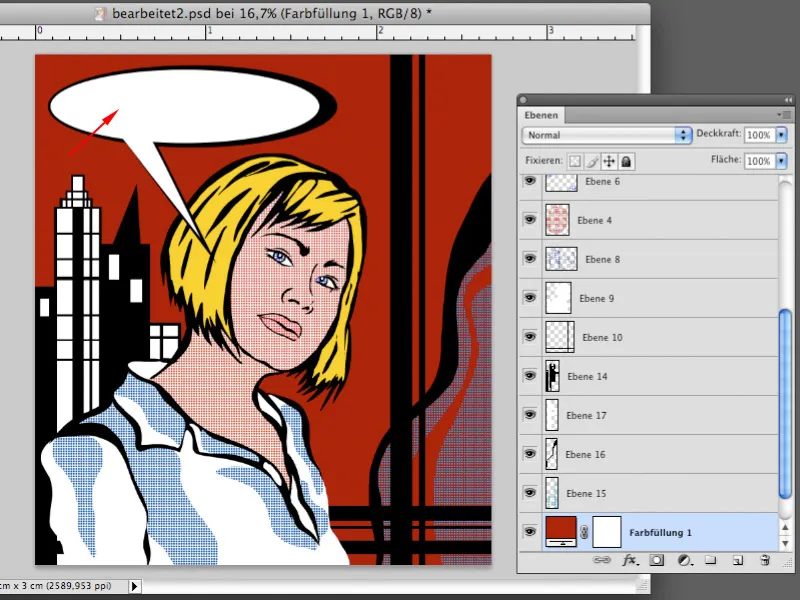
Vaihe 24
Nyt voit luoda puhekuplaan sanan Tekstityökalulla. Tarvitset sarjakuviin sopivan fontin, esimerkiksi Tekton Pro. Kirjoita teksti, säädä sanan koko ja kulma muokkaamalla sitä Muokkaa>Vapaa muuntaa kuten kuvakaappauksessa näkyy. Taidekokonaisuutesi on valmis.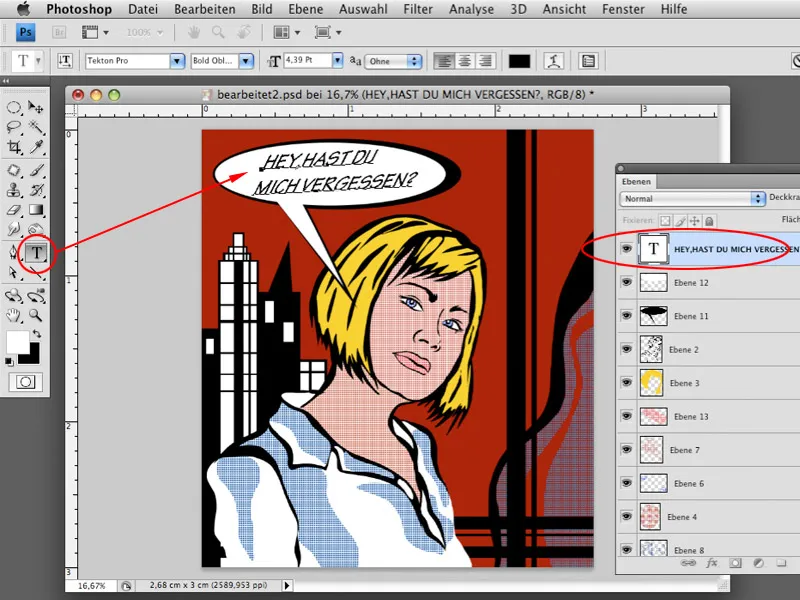
Ja tässä on valmiin kuvan ulkoasu:



